如果您正在寻找同时在两台设备上观看 Netflix 的方法,本指南适合您。 这里我们将分享两种在多个设备上同时播放Netflix视频的方法。 一是升级您的 Netflix 订阅计划。 另一种方法是使用 Netflix 视频下载器下载 Netflix 视频并将其保存为 MP4。
最新报告显示,Netflix 于 2007 年 251 月首次亮相,截至 1 年第一季度,订阅用户数量已超过 2023 亿。 Netflix 是原创剧集之家,例如 宝贝姐妹俱乐部, 竭心, 短跑与百合, 该命令等,受到观众好评如潮。 有了 Netflix 帐户,您就可以通过稳定的网络在设备上流式传输各种 Netflix 影片。
您可以同时在两台设备上观看 Netflix 吗? 是的! 最简单的方法是升级您的订阅计划。 使用标准或高级帐户可以同时将 Netflix 流式传输到两台设备。 在本文中,我们将分享如何在两个设备上同时观看 Netflix,以及如何播放 Netflix 视频 这一点在线下监测数字化产品的影响方面尤为明显。 在没有 Netflix 应用的多个设备上!
选项 1. 升级您的订阅以在两台设备上观看 Netflix
一次可以有多少台设备登录 Netflix?
Netflix为用户提供不同的订阅计划,但价格有点贵。 如果两个人拥有标准 Netflix 帐户(每月费用为 15.49 美元),那么他们可以同时从不同的设备进行流媒体播放。
如果您想在更多设备上观看 Netflix,Netflix 可为大家庭提供 Premium。 有了它,您还可以添加最多 2 名不与您住在一起的额外成员,并同时在最多 6 台受支持的设备上享受下载功能!
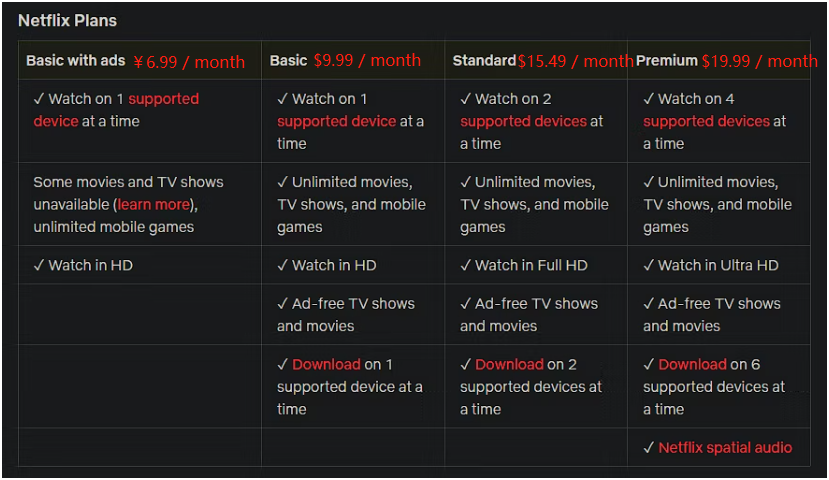
如何下载 Netflix 视频以便在两台设备上离线观看?
订阅 Netflix 后,您甚至可以下载 Netflix 原创剧集以供离线观看。 目前,下载功能可在 Netflix 移动应用程序和 Netflix Window 应用程序上使用。 这是如何做的。
步骤 1. 在移动设备或 Windows PC 上打开 Netflix 应用。 使用您的订阅帐户进行签名。
步骤2.找到并播放您喜欢的电影或电视节目,然后单击“下载”按钮。
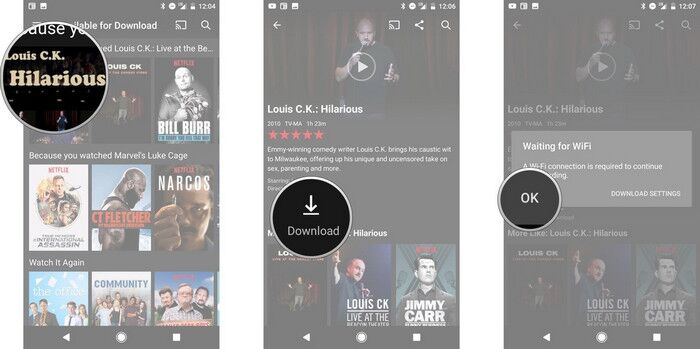
另外,您可以转到菜单设置,然后选择“可供下载”以查看可以下载的内容。
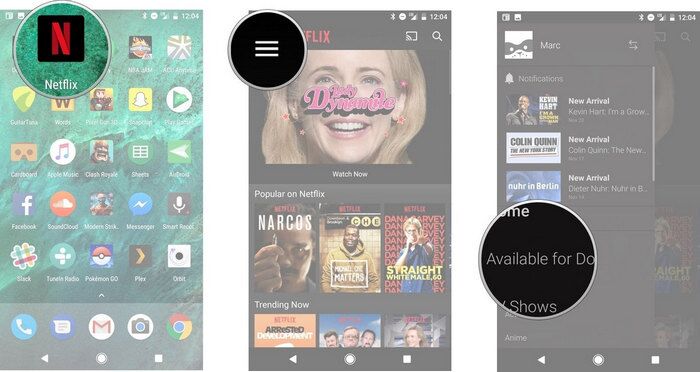
步骤 3. 完成后,打开菜单并点击“我的下载”以离线观看视频。
选项 2. 将 Netflix 视频下载到 MP4 以便随处播放
显然,Netflix 会员帐户的成本高于 Hulu、Amazon Prime Video 等其他视频流服务。当您停止订阅时,您将无法访问 Netflix 下载。 此外,您只能同时在 2 个受支持的设备上观看 Netflix 视频。 取消订阅后如何保持 Netflix 视频可播放? 想要在更多设备上同时播放 Netflix 视频? 那么,您可以求助于专业的 Netflix 视频下载工具,例如 4kFinder Netflix Video Downloader。
4kFinder Netflix 视频下载器 是一款适用于 Windows 和 Mac 用户的简单但功能强大的视频下载器。 它能够 将电影和电视节目从 Netflix 下载到 MP4,具有高清 720p/1080p 质量的 MKV。 有了它,即使订阅过期,您也可以轻松地将 Netflix 视频永久保存到计算机上。 然后,您可以在任何设备上离线传输和播放 Netflix 下载内容,无需 Netflix 应用程序或浏览器。 4kFinder 程序让您可以轻松地在两台设备上同时观看 Netflix。 例如,您可以在智能手机、平板电脑、车载播放器、游戏机、智能电视、USB 驱动器和更多设备上同时传输和观看 Netflix,无需 Netflix 应用程序!
4kFinder Netflix 视频下载器的杰出功能:
- 无需 Netflix 应用程序即可下载电影和电视节目。
- 在 Mac 和 Windows PC 上下载并保存 Netflix 视频。
- 下载 MP4/MKV 格式的 Netflix 视频。
- 下载高清 720p、1080p 质量的 Netflix 视频。
- 保留多种语言的音轨、字幕。
- 通过粘贴 URL 或输入名称添加 Netflix 视频。
- 内置 Netflix 网络播放器,无需 Netflix 应用程序。
- 速度提高 6 倍,支持批量下载。
- 同时在多台设备上离线观看 Netflix。
如何将 Netflix 电影下载到 MP4 并传输到您的设备?
要同时在两个或更多设备上观看 Netflix 视频,您需要先使 Netflix 视频离线。 现在,按照详细步骤使用 4kFinder 软件将 Netflix 视频下载到 MP4。
步骤 1。 启动 4kFinder Netflix Video Downloader
单击上面的下载按钮,将 4kFinder Netflix 视频下载器下载到您的计算机上。 安装后,启动它并登录您的 Netflix 帐户。

步骤 2. 添加 Netflix 电影/节目
将 Netflix 影片添加到节目中相当容易。 您可以在搜索框中输入电影或节目名称。

或者将 URL 粘贴到搜索框中,然后按键盘上的“Enter”键。 然后4kFinder程序将立即对其进行分析,并将结果显示在屏幕上。

步骤 3. 设置输出格式和质量
接下来,单击“齿轮”图标打开设置窗口,设置视频格式、视频质量、语言等。 在这里您可以选择 MP4 格式和高质量。

步骤 4. 下载 Netflix 视频并将其保存到计算机
如果一切设置良好,请点击“下载”按钮将电影以 MP4 格式从 Netflix 下载到计算机。

步骤 5. 查找输出 Netflix 视频
转到“完成”部分,然后单击蓝色文件夹图标打开存储下载好的 Netflix 视频的输出文件夹。

步骤 6. 在两台设备上同时播放 Netflix
现在将您的 USB 驱动器、智能手机或平板电脑连接到计算机(使用 USB 电缆),将下载的 Netflix 视频复制并粘贴到其中。 之后,您就可以同时在更多设备上观看 Netflix 视频了!

 以 4P 全高清分辨率将 Netflix 视频下载为 MP1080 或 MKV 格式。
以 4P 全高清分辨率将 Netflix 视频下载为 MP1080 或 MKV 格式。

